Battlefield 6 Controller-Einstellungen: Der Guide zum Verstehen, Anpassen & Meistern
Soldat, um in Battlefield 6 mit präzisen und reaktionsschnellen Controller-Einstellungen zu dominieren, musst du die tieferen Zusammenhänge verstehen, anstatt nur die Setups anderer Spieler zu kopieren. Dieser umfassende Guide taucht tief in jede relevante Option ein, um dir genau zu erklären, wie die Einstellungen funktionieren und wie du sie optimal an deinen Spielstil anpasst, um 10-mal besser zu zielen als die Konkurrenz.
Kurz & Knapp
- Ziel-Empfindlichkeit (Infantry Aim Sensitivity): Ein Startwert von 60 wird empfohlen, um eine gute Basis zu schaffen.
- Vertikales zu Horizontalem Zielverhältnis (Vertical Aim Ratio): Standard ist 56.3 für ein 16x9-Verhältnis, aber 45 kann die Rückstoßkontrolle verbessern.
- Einheitliches Infanterie-Zielen (Uniform Infantry Aiming): Verstehe den Koeffizienten von 178 (für 16x9) und passe ihn bei Bedarf an, um die Zoom-Empfindlichkeit zu steuern.
- Dead Zones: Setze die zentralen Dead Zones so niedrig wie möglich ohne Stick Drift → 0 mit TMR-Sticks.
- Grafikeinstellungen für Performance: Aktiviere den Performance-Modus und deaktiviere Motion Blur, Camera Shake und andere filmische Effekte.
- HUD-Anpassungen: Maximiere die Minikarte und reduziere die Deckkraft freundlicher Symbole beim Zielen, um Feinde besser zu erkennen.
Controller-Grundlagen: Die Basis für dein Aim
Bevor du dich in die komplexeren Einstellungen stürzt, solltest du die grundlegenden Optionen verstehen, die dein Spielerlebnis maßgeblich beeinflussen.
Hold- und Toggle-Optionen: Priorität setzen
Im Menü "Hold/Toggle Options" legst du fest, wie bestimmte Aktionen ausgeführt werden. Die Empfehlung ist, Nachladen zu priorisieren, da du diese Aktion häufiger ausführst als Interaktionen.
Das bedeutet, ein kurzes Drücken lädt nach, während ein Halten des Knopfes für Interaktionen reserviert ist. Dies sorgt für maximale Reaktionsfähigkeit im Gefecht.
Allgemeine Ziel-Empfindlichkeit (Aim Sensitivity)
Die Aim Sensitivity (Ziel-Empfindlichkeit) ist der Grundstein deiner Steuerung. Für Battlefield 6 ist ein Wert von 60 ein guter Startpunkt. Dieser Wert bildet die Basis für alle weiteren Empfindlichkeitsanpassungen.
Sichtfeld (Field of View – FOV)
Das Sichtfeld (FOV) hat einen signifikanten Einfluss auf deine Wahrnehmung. Ein höherer FOV-Wert (z.B. 105) bietet dir mehr periphere Sicht und lässt Ziele in der Ferne kleiner erscheinen, was das Spotten erschwert. Gleichzeitig vermittelt ein höherer FOV den Eindruck von reduziertem Rückstoß, da Bewegungen am Bildschirm proportional kleiner wirken.
- Niedriger FOV: Ziele in der Ferne erscheinen größer, leichtere Erkennung, aber eingeschränkte periphere Sicht.
- Hoher FOV: Mehr Überblick über das Umfeld, geringere Wahrnehmung von Rückstoß, aber weit entfernte Ziele sind schwieriger zu sehen.
Vertikales zu Horizontalem Zielverhältnis (Vertical Aim Ratio)
Dieses Verhältnis steuert das Verhältnis deiner vertikalen zu horizontalen Empfindlichkeit. Für ein perfekt ausgeglichenes Gefühl auf einem 16x9-Bildschirm wäre der Wert 56.3. Viele Spieler bevorzugen jedoch eine leicht reduzierte vertikale Empfindlichkeit, da horizontale Bewegungen im Shooter-Genre oft schneller erfolgen müssen als vertikale. Der Wert von 45 ermöglicht eine feinere Kontrolle über den vertikalen Rückstoß ermöglicht.
“Beim Spielen eines FPS-Spiels möchtest du im Allgemeinen schneller nach links und rechts zielen als nach oben und unten.”
Fortgeschrittene Ziel-Einstellungen: Präzision meistern
Diese Einstellungen erfordern ein tieferes Verständnis, um das volle Potenzial deines Controllers auszuschöpfen.
Einheitliches Infanterie-Zielen (Uniform Infantry Aiming – UIA)
Die Einstellung Infanterie - Einheitliches Zielen soll die Empfindlichkeit über verschiedene Zoomstufen hinweg ausgleichen. Standardmäßig ist der Zoom-Empfindlichkeitskoeffizient auf 178 eingestellt, was dem 16x9-Verhältnis entspricht. Es ist wichtig zu verstehen, dass selbst bei diesem "korrekten" Wert die Empfindlichkeit bei hohem Zoom immer noch langsamer ist als bei niedrigem Zoom; das UIA-System versucht lediglich, die Differenz zu minimieren.
- Niedriger Koeffizient (z.B. 1): Die Empfindlichkeit nimmt bei höherem Zoom deutlich stärker ab.
- Hoher Koeffizient (z.B. 300): Der Unterschied zwischen niedrigem und hohem Zoom wird stark reduziert, wodurch sich hochgezoomte Optiken schneller anfühlen.
Um eine vollständig manuelle Kontrolle über jede Zoomstufe zu haben, kann diese Einstellung deaktiviert werden. Aber hier gilt: Teste im Übungsbereich verschiedene Koeffizienten und Optiken, um dein persönliches Optimum zu finden.
Zielhilfe (Infanterie)
Die Zielhilfe sollte in den meisten Fällen auf 100% maximiert werden. Es gibt keinen ersichtlichen Grund, diesen Vorteil nicht zu nutzen, es sei denn, du empfindest ihn als zu stark. Beachte, dass die Einstellung "Infantry Aim Assist Zoom Snap" in Battlefield 6 keine Funktion hat, auch wenn sie noch im Menü angezeigt wird.
Stick-Eingabebeschleunigung
Diese Kurven bestimmen, wie schnell deine Empfindlichkeit bei Stick-Eingaben beschleunigt. Während die meisten Kurven für den Durchschnittsspieler kaum spürbare Unterschiede aufweisen, ist Standard eine gute, ausgewogene Option.
Experimentiere mit verschiedenen Kurven, um herauszufinden, welche sich für dich am natürlichsten anfühlt.
Beschleunigung X-Achse
Diese Einstellung gilt nur beim Zielen durch das Visier (ADS) und bestimmt, wie schnell deine Zielgeschwindigkeit ihren maximalen Wert erreicht. Ein niedrigerer Wert lässt die Beschleunigung schneller und reaktionsfreudiger anfühlen, kann aber zu einem Verlust an feiner Kontrolle führen. Ein höherer Wert bewirkt eine langsamere, trägere Beschleunigung.
Um eine schnelle, aber nicht zu unkontrollierbare Beschleunigung zu gewährleisten, kann der Wert 25 empfohlen werden.
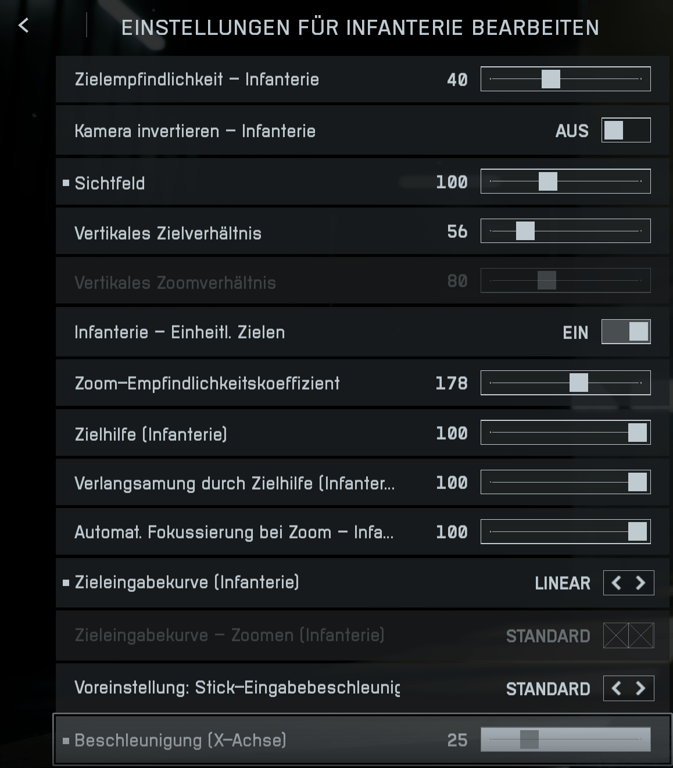
Zusammenfassung: Zielen (Aim)
- Infanterie-Zielempfindlichkeit: Empfehlungen reichen von 30-40 für hohe Präzision bis 100 für maximale Reaktionsgeschwindigkeit. Ein guter Mittelweg zum Start ist 50. Probier aus, was sich für dich am besten anfühlt.
- Sichtfeld (Field of View - FOV): Ein hoher Wert von 105-110 ist die gängigste Empfehlung für eine maximale periphere Sicht.
- Zoom-Empfindlichkeitskoeffizient: Empfehlungen liegen zwischen 133 und 178.
- Infanterie-Zielhilfe (Aim Assist): 100.
- Infanterie-Zielhilfe-Verlangsamung (Slowdown): 100.
- Infanterie-Zielhilfe-Zoom-Snap: Hier gibt es einen klaren Widerspruch. Einige empfehlen 100 für das klassische "Anvisieren"-Gefühl, während andere 0 bevorzugen, um die volle Kontrolle ohne automatische Zielkorrektur zu haben.
- Zieleingabekurve: Linear für eine 1:1-Reaktion. Wenn du an frühere Titel gewöhnt bist, kannst du BF1 oder BF4 ausprobieren.
- Beschleunigung (X-Achse): Die meisten Empfehlungen raten zu einem niedrigen Wert wie 0 oder 25, um eine konsistente Zielbewegung zu gewährleisten.
Zoom
Empfindlichkeit pro Zoom-Stufe (Per Zoom Sensitivity)
Wenn du, die "Uniform Infantry Aiming"-Option deaktivierst, kannst du die Empfindlichkeit für jede Zoomstufe manuell anpassen.
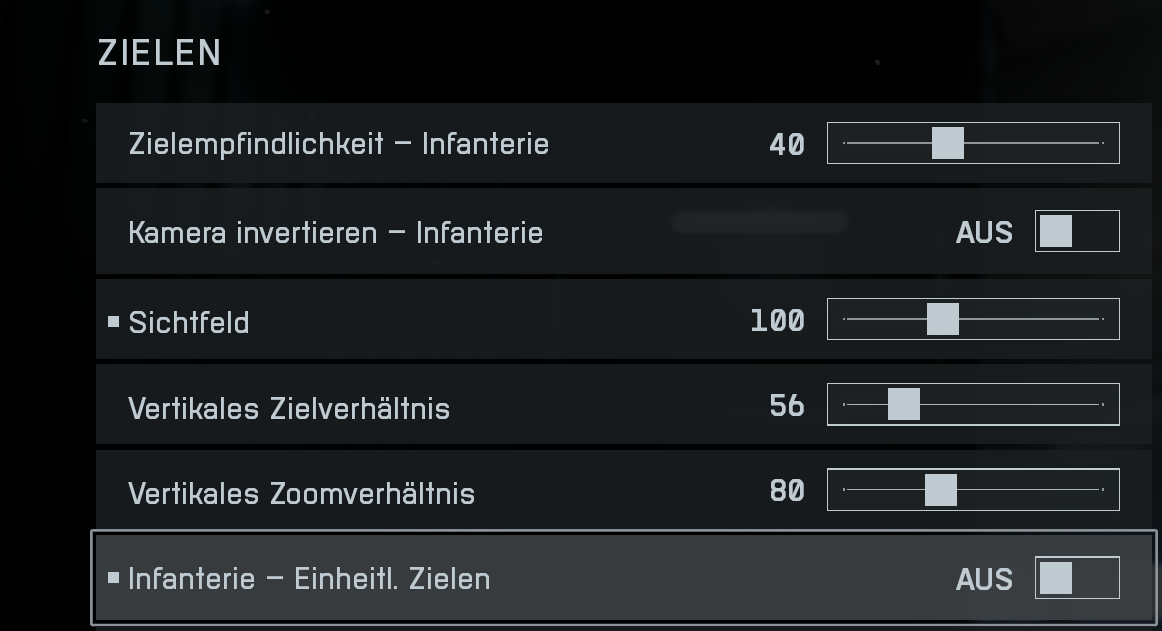
- 1x - 2.5x Multiplikator: Reduzierung auf 75, um maximale Kontrolle beim Rückstoßmanagement mit automatischen Waffen zu gewährleisten.
- 3x - 4x Multiplikator: Erhöhung auf 80, um die etwas langsamere Reaktion bei diesen mittleren Zoomstufen auszugleichen.
- 4.5x - 5x Multiplikator: Beibehaltung von 100.
- 6x und höher: Erhöhung auf 100-105% oder mehr. Bei Scharfschützengewehren wird eine schnellere Empfindlichkeit bevorzugt, um schnell auf Ziele zu flippen und sie quer zum Bildschirm zu verfolgen.
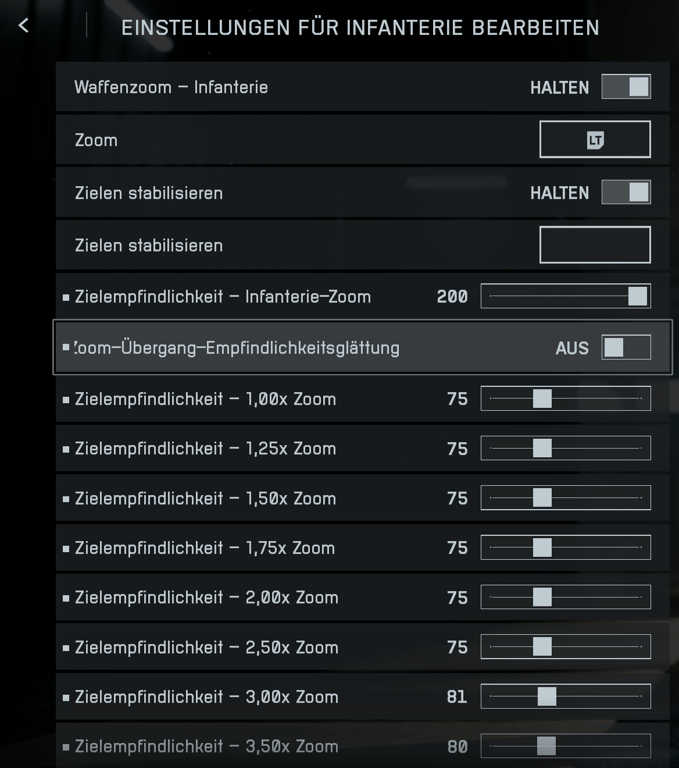
Tastenbelegung & Controller-Tuning: Ergonomie trifft Performance
Die richtige Tastenbelegung und Feineinstellung deines Controllers kann den entscheidenden Unterschied ausmachen.
Key Bindings (Tastenbelegung)
Folgende Änderungen an den Standard-Tastenbelegungen können sehr hilfreich sein:
- Ping (L1) mit Granate (R1) tauschen: Dies ermöglicht ein komfortableres Pingen beim Zielen.
- Hocken/Rutschen (Crouch/Slide) auf R3 legen: Dadurch kannst du hocken oder rutschen, ohne den Daumen vom Analogstick nehmen zu müssen, und so deine Zielgenauigkeit beibehalten.
- Nahkampf (Melee) auf Kreis legen: Dies ist eine logische Verschiebung, nachdem R3 für Hocken/Rutschen belegt wurde.
- Rangefinder Zeroing (Zielfernrohr nullen) auf L3 legen: Beim Halten des Atems (L3) wird gleichzeitig dein Zielfernrohr auf die Entfernung genullt, auf die du zielst.
Controller-Tuning: Dead Zones und Schwellenwerte
Dies sind absolut entscheidende Einstellungen für die Reaktionsfähigkeit deines Controllers.
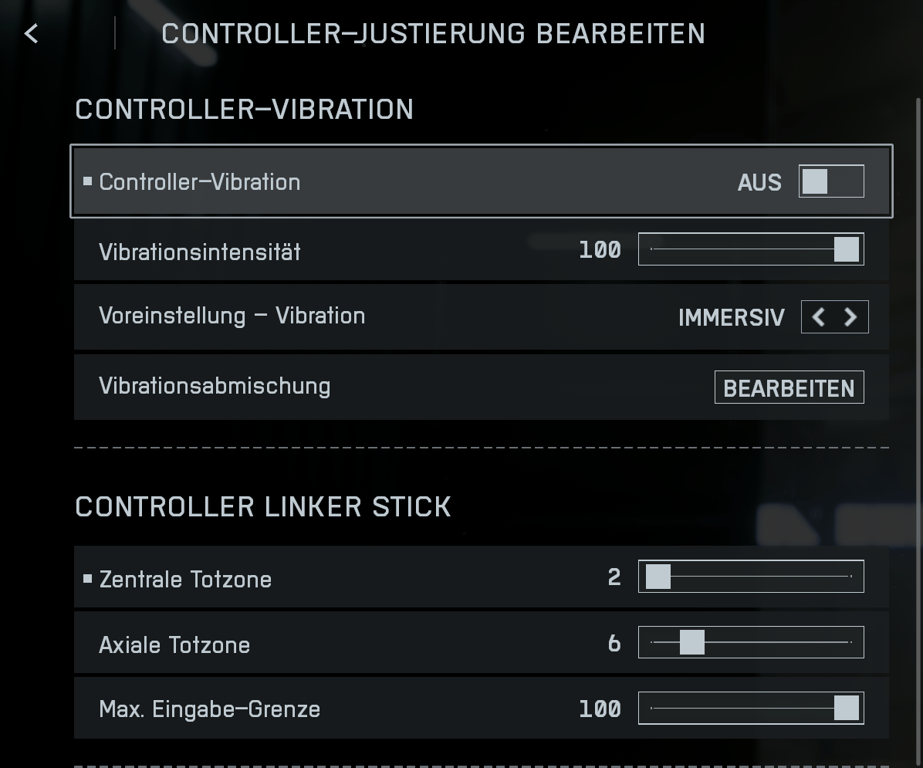
- Controller Vibration: Sollte deaktiviert werden, da es unnötig ablenkt und die Präzision beeinträchtigen kann.
Zentrale Dead Zone (Center Dead Zones): Bestimmt, wie weit du den Analogstick bewegen musst, bevor eine Eingabe registriert wird. Setze diesen Wert so niedrig wie möglich, ohne dass Stick Drift auftritt. High-End-Controller wie der Aim Controller mit TMR-Sticks können hier sogar 0 erreichen, was eine sofortige Reaktion ermöglicht. Für Standard-Controller ist ein Wert zwischen 2 und 4 realistisch.
"Wenn der Punkt oder dein Ziel ohne jede Eingabe bewegt wird, dann hast du Stick Drift."
- Axiale Dead Zone (Axial Dead Zone): Beeinflusst, wie "gerade" dein Ziel beim horizontalen Drehen bleibt. Ein höherer Wert hilft, ungewollte vertikale Abweichungen zu minimieren, kann aber die Fähigkeit zur feinen vertikalen Anpassung (z.B. bei der Rückstoßkontrolle) einschränken. Ein niedriger Wert macht vertikale Eingaben sehr reaktionsschnell, kann aber zu einem "schwankenden" Aim führen. 8, leicht über dem Standardwert von 6, kann hier empfohlen werden.
- Maximaler Input-Schwellenwert (Max Input Threshold):
- Linker Stick (Bewegung): Reduziere ihn auf 70, um die Bewegung reaktionsschneller zu machen. Zu niedrige Werte können die Fähigkeit zum sehr langsamen Gehen beeinträchtigen.
- Rechter Stick (Zielen): Belasse ihn bei 100, um den vollen Bewegungsumfang für präzises Zielen zu erhalten.
- L2/R2 (Trigger): Die Standardwerte sind hier meist ausreichend.
Grafische und HUD-Einstellungen: Informationen optimieren
Diese visuellen Einstellungen haben direkten Einfluss darauf, wie klar du das Schlachtfeld wahrnimmst.
Grafikeinstellungen
- Performance-Modus: Stelle, falls verfügbar (z.B. auf PlayStation), auf Performance-Modus, um über 60 FPS zu erreichen.
- Waffen-Sichtfeld (Weapon Field of View): Wähle Wide, um deine Waffe weniger Raum auf dem Bildschirm einnehmen zu lassen.
- Motion Blur (Bewegungsunschärfe): Deaktiviere sämtliche Motion Blur-Optionen. Obwohl sie filmisch wirken, verschleiern sie wichtige Informationen auf dem Bildschirm.
- Camera Shake (Kamerawackeln) & Sprint Camera Bobbing: Stelle beides so niedrig wie möglich ein, um unnötige Kamerabewegungen zu reduzieren und die Übersicht zu verbessern.
- Chromatische Aberration, Vignette, Filmkorn: Deaktiviere diese Effekte, da sie das Bild unklarer machen und die Performance nicht verbessern.
Interface & HUD
- Infantry/Vehicle HUD Motion: Deaktiviere diese, um unnötige Bewegungen auf dem HUD zu vermeiden.
SOVIS Filter: Aktiviere diesen Filter, um den Kontrast und die Helligkeit von feindlichen Charaktermodellen zu erhöhen. Dies lässt Feinde stärker hervorstechen und erleichtert das Erkennen, auch wenn es das Spiel unrealistischer aussehen lässt.
"Es erhöht den Kontrast ein wenig und auch die Beleuchtung der feindlichen Charaktermodelle, wodurch sie auf deinem Bildschirm viel mehr hervorstechen."
- Minikarte: Setze die Minikarte auf Large. Die Minikarte ist ein kritisches Tool, und eine größere Anzeige macht sie prominenter.
- Sichtweite zu Fuß (View Distance On Foot): Ein Wert von 250 vergrößert den Ausschnitt der Minikarte erheblich, sodass du mehr vom Schlachtfeld siehst, auch wenn dies zu Lasten der Präzision in unmittelbarer Nähe geht.
- Symbolintensität (Icon Intensity): Erhöhe diese auf 75, um sicherzustellen, dass wichtige Symbole deutlich sichtbar sind.
HUD-Symbol-Einstellungen
Diese Anpassungen sind entscheidend, um die Übersicht beim Zielen zu optimieren.
- Deckkraft der Symbole beim Zielen (Icon Opacity When Zoomed/Aiming Down Sights): Reduziere die Deckkraft von Objektiv-, Freundes- und Squad-Symbolen auf 80. Beim Zielen soll der Fokus auf dem Ziel liegen, nicht auf weit entfernten Markierungen.
- Feindliche Symbole (Enemy Icons): Belasse die Deckkraft von feindlichen Symbolen bei 100%, um sicherzustellen, dass sie immer klar sichtbar sind. Diese Differenzierung hilft, Verwechslungen zwischen freundlichen Markierungen und feindlichen Spielern zu vermeiden.
- Freundliche Symbolgröße (Friendly Icon Scale): Reduziere diese auf 90, da zu viele freundliche Symbole den Bildschirm überladen können.
Fadenkreuze und Indikatoren
- Infanterie-Fadenkreuz-Projektion (Infantry Crosshair Projection): Deaktiviere diese, damit dein Hüftfeuer-Fadenkreuz statisch in der Bildschirmmitte bleibt und sich nicht mit der Charakterbewegung mitbewegt.
- Trefferindikator-Intensität (Hit Indicator Intensity): Erhöhe diese auf 100%, um Treffer-Markierungen deutlich sichtbar zu machen.
- Kopfschuss-Farbe (Headshot Color): Ändere die Farbe für Kopfschüsse auf eine auffällige Farbe wie Gelb, um sie sofort zu erkennen.
Audio- und System-Einstellungen: Dein akustischer Vorteil
Audio-Einstellungen
- Musiklautstärke (Music Volume): Deaktiviere die Musik, um dich vollständig auf die Gameplay-Geräusche konzentrieren zu können.
- Konfiguration (Configuration): Wähle Headphones, wenn du Kopfhörer verwendest.
- Audio-Mix: Der Hohe Dynamik Audio-Mix wird empfohlen. Er bietet eine bessere Klangtrennung und ermöglicht es dir, feine Details im Klangbild zu hören, die im lauteren "War Tapes"-Mix verloren gehen könnten.
- Tinnitus-Soundeffekt (Audio > Barrierefreiheit): Eine Reduzierung auf 10 dämpft das laute Piepen nach Explosionen oder bei Blendgranaten, ohne das akustische Feedback für dich vollständig zu eliminieren.
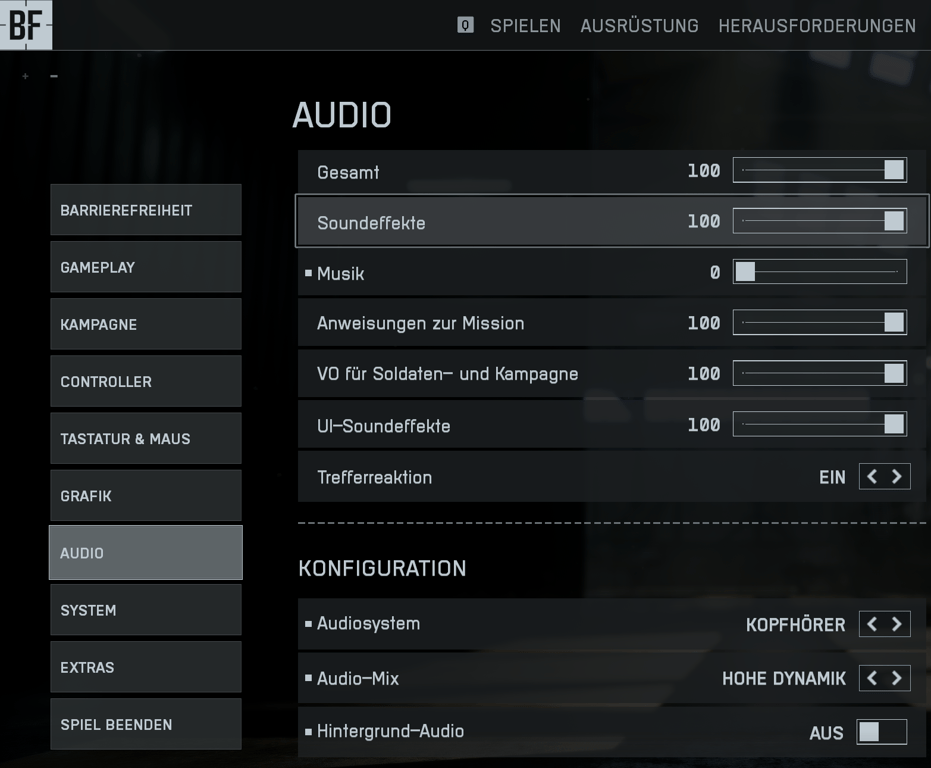
System-Einstellungen
- Ping auf Anzeigetafel (Scoreboard Ping): Aktiviere diese Option unter Netzwerk, um deinen eigenen Ping und den anderer Spieler auf der Anzeigetafel zu sehen. Dies hilft dir zu erkennen, ob eine hohe Latenz deine Performance beeinträchtigt.
- Netzwerk-Graph (Network Graph): Der Netzwerk-Graph bietet eine Echtzeit-Anzeige deiner Netzwerk-Indikatoren auf dem Bildschirm.
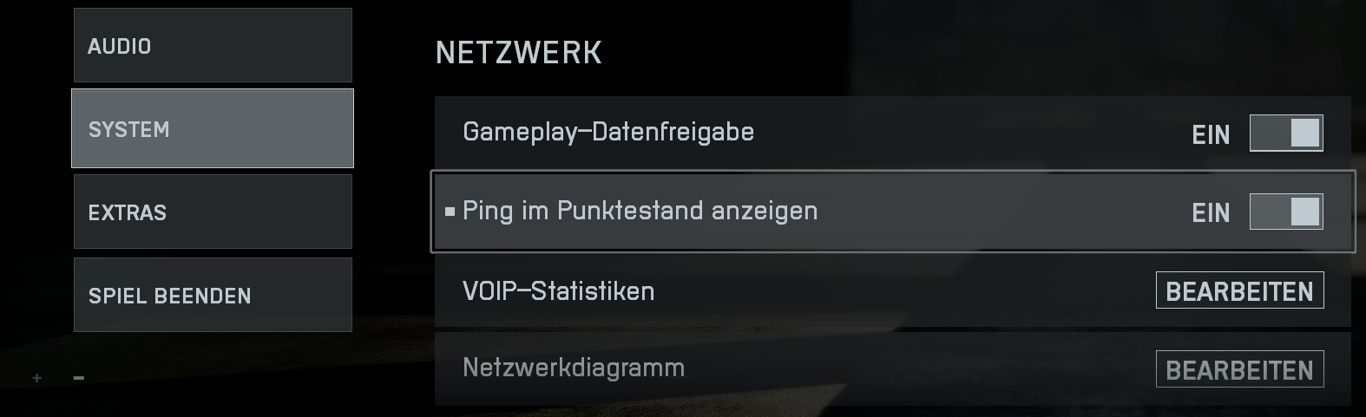

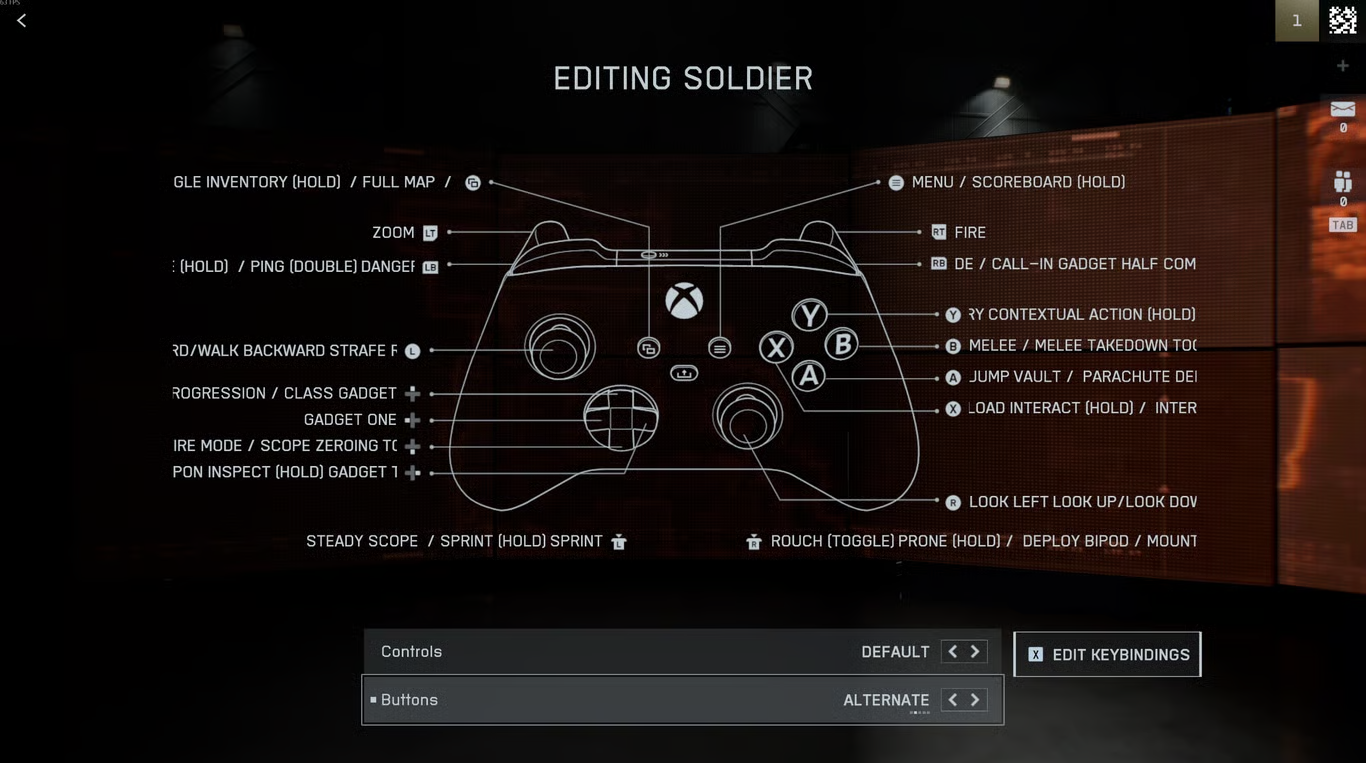
Die alte Version, die in der Beta eine gute Ausganglage bot, findest du hier: Battlefield 6 Beta: Der ultimative Guide zu den besten Controller-Settings